مایکروسافت همچنان به تلاش خود برای خوشحال کردن، غافلگیری و شوکه کردن کاربران خود ادامه می دهد. همین روز پیش، یکی از همکاران با مشکل زیر به من مراجعه کرد: او یک رایانه شخصی جدید را بر اساس پردازنده جدید Intel Core i3 7100 خریداری و مونتاژ کرد. تصویر ویندوز 7 با موفقیت بر روی رایانه مونتاژ شده نصب شد. اما پس از مدتی، پس از ویندوز 7 تمامی آپدیت ها را از طریق Windows Update دانلود و نصب کرد، سیستم با خطای زیر دریافت آپدیت های جدید را متوقف کرد:
سخت افزار پشتیبانی نشده
رایانه شما از پردازنده ای استفاده می کند که برای آخرین نسخه ویندوز طراحی شده است. از آنجایی که پردازنده همراه با نسخه ویندوزی که در حال حاضر استفاده می کنید پشتیبانی نمی شود، سیستم شما به روز رسانی های امنیتی مهم را از دست خواهد داد.
سخت افزار پشتیبانی نمی شود
پردازنده شما از این نسخه ویندوز پشتیبانی نمی کند و نمی توانید به روز رسانی ها را دریافت کنید.
تجهیزات ناسازگار
اگر رایانه شما دارای پردازنده ای است که برای آخرین نسخه ویندوز طراحی شده است، به روز رسانی های امنیتی مهم را از دست خواهید داد.
هنگام تلاش برای جستجوی به روز رسانی از طریق Windows Update، خطای زیر ظاهر می شود:
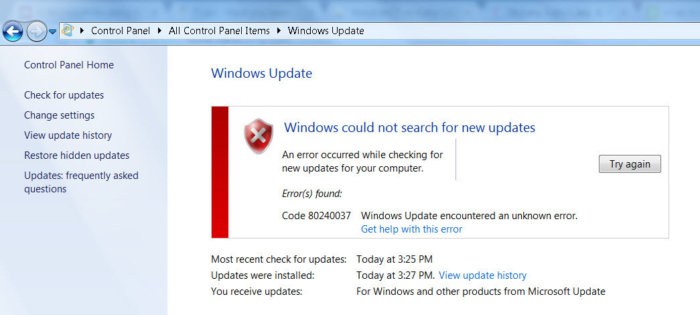
پردازنده های پشتیبانی نشده برای ویندوز 7 و ویندوز 8.1
واقعیت این است که مایکروسافت سال گذشته اعلام کرد که همه دارندگان آخرین پردازندهها باید فقط از آخرین نسخه پلتفرم مشتری - ویندوز 10 استفاده کنند. برای نسخههای قدیمیتر ویندوز، محدودیتهایی برای استفاده از این مدلهای پردازنده ایجاد خواهد شد.
محدودیت ها برای نسل های پردازنده زیر اعمال می شود:
- نسل هفتم پردازنده ها اینتلهسته(ریزمعماری دریاچه کبی، تولید در سال 2017 آغاز شد)
- نسل هفتم پردازنده ها AMD(ریزمعماری بریستول ریج، تولید در سه ماهه سوم سال 2016 آغاز شد)
- کوالکام 8996(به طور عمده برای دستگاه های تلفن همراه استفاده می شود)
در آوریل 2017، MSFT وصله های ویژه ای را برای نسخه های قبلی سیستم عامل منتشر کرد
- KB4012218– برای Windows 7 SP1 و Windows Server 2008 R2
- KB4012219– برای ویندوز 8.1 و ویندوز سرور 2012 R2
شرح وصله ها ظاهر عملکرد را برای تعیین نسل پردازنده و سخت افزار پشتیبانی شده هنگام جستجوی به روز رسانی از طریق Windows Update بیان می کند.
شناسایی تولید پردازنده و پشتیبانی سخت افزاری زمانی که رایانه سعی می کند به روز رسانی ها را از طریق Windows Update اسکن یا دانلود کند، فعال می شود.
بر این اساس، پس از نصب این بهروزرسانیها، سیستم شروع به مسدود کردن دانلود بهروزرسانیهای جدید (از جمله برای MS Office) و درایورهای نسخههای قدیمیتر سیستمعامل با خطا میکند. 80240037 ، بنابراین کاربران را مجبور می کند به Windows 10 / Windows Server 2016 سوئیچ کنند. بنابراین، همه سیستم های قدیمی با سخت افزار جدید دریافت به روز رسانی های امنیتی را متوقف می کنند و آسیب پذیر می شوند. به نظر باج خواهی...
علاوه بر این، نصب درایورهای آداپتورهای ویدئویی مبتنی بر پردازنده های گرافیکی نسل هفتم اینتل (Intel HD Graphics 610 - 650) مسدود شده است. در ویندوز 7 SP1 به عنوان یک آداپتور گرافیکی استاندارد VGA تعریف شده است.
 هنگامی که سعی می کنید یک درایور ویدیوی امضا شده دانلود شده از درایور سازنده را نصب کنید، خطای "این سیستم حداقل شرایط لازم برای نصب نرم افزار را برآورده نمی کند" ظاهر می شود.
هنگامی که سعی می کنید یک درایور ویدیوی امضا شده دانلود شده از درایور سازنده را نصب کنید، خطای "این سیستم حداقل شرایط لازم برای نصب نرم افزار را برآورده نمی کند" ظاهر می شود.
 همانطور که می بینید، نصب کننده درایور مستقیماً بیان می کند که در تجهیزات دارای پردازنده های نسل هفتم اینتل، درایور فقط روی ویندوز 10 x64 قابل نصب است.
همانطور که می بینید، نصب کننده درایور مستقیماً بیان می کند که در تجهیزات دارای پردازنده های نسل هفتم اینتل، درایور فقط روی ویندوز 10 x64 قابل نصب است.

غمگین….
Wufuc – وصله بازیابی Windows Update
یک راهحل غیررسمی برای پاک کردن پیام «سختافزار پشتیبانی نمیشود» و بازیابی توانایی دریافت و نصب بهروزرسانیهای امنیتی در رایانههای Windows 7 و 8.1 با Intel Kaby Lake، AMD Ryzen و سایر پردازندههای پشتیبانینشده وجود دارد.

یک نسخه از Wufuc برای هر دو سیستم x86 و x64 وجود دارد.
طبق اطلاعات Zeffy، عملکرد تشخیص نوع پردازنده و مسدود کردن به روز رسانی ها در کتابخانه موجود است wuaueng.dll. در ابتدا پچ Wufuc جایگزین این فایل شد، اما از آنجایی که... این راه حل در برابر به روز رسانی فایل با به روز رسانی بعدی ویندوز ناپایدار است؛ در نسخه های بعدی Wufuc، منطق پچ تغییر کرد.
اکنون جایگزینی واقعی فایل wuaueng.dll انجام نشده است. نصبکننده wufuc_setup_x64.msi یک کار زمانبندی جدید را ثبت میکند که با بوت شدن رایانه، wufuc را شروع میکند. سپس wufuc خود را به فرآیند میزبان سرویس یا سرویس wuauserv تزریق میکند و تماس توابع IsDeviceServiceable و IsCPUSSupported را قطع میکند و پاسخ برگشتی را تغییر میدهد.

بنابراین، پچ wufuc پیام «سختافزار پشتیبانی نمیشود» را در Windows Update غیرفعال میکند و به شما امکان میدهد به نصب بهروزرسانیها در سیستمهای Windows 7 و 8.1 ادامه دهید.
چگونه خطایی را که در هنگام نصب درایورهای گرافیک Intel hd ظاهر می شود - "این سیستم حداقل شرایط را برآورده نمی کند" برطرف کنیم؟
هنگام نصب درایور گرافیک intel hd - "این سیستم حداقل شرایط را برآورده نمی کند"
هنگامی که کاربر سعی می کند درایورها را روی کارت گرافیک مجتمع پردازنده اینتل خود نصب کند، پیام خطایی با متن "این سیستم حداقل شرایط لازم برای گرافیک Intel HD را برآورده نمی کند" ظاهر می شود. مشکل معمولاً به وضوح تعریف می شود و برای حل آن ارزش شناسایی علت خاص دارد.
چرا خطا ظاهر می شود: رایج ترین دلایل
بیشتر اوقات، سیستم در موارد زیر "قسم می خورد":
- فایل نصب درایور آسیب دیده
- کاربر در حال تلاش برای نصب نرم افزار کج و بدون مجوز است.
- هنگام بارگیری یک فایل با درایور (حتی از وب سایت رسمی)، اندازه بیت اشتباه سیستم انتخاب شده است.
اگر یکی از این موارد دقیقاً وضعیت را توصیف کند، راه حل مشکل را می توان در زیر یافت.
نرم افزار دزدی
اگر درایورها از یک منبع شخص ثالث بارگیری شده باشند، خطر بروز خطا واقعاً زیاد است: واقعیت این است که چنین محصولاتی معمولاً با امضای دیجیتال چسبانده می شوند که مطابقت آن نظارت می شود. بنابراین، سیستم اجازه عبور چنین نرم افزاری را نمی دهد. درمان - برنامه شخص ثالث را حذف کنید و فایل های لازم را دانلود کنید. به طور معمول، چنین داده هایی برای سال ها پس از صدور کارت ذخیره می شوند.
عمق بیت
این گزینه معمولاً به دو دلیل ایجاد می شود - ناآگاهی یا بی توجهی. برای اولین بار، به طور خلاصه: ویندوز می تواند دارای عمق بیت x64 و x32 باشد (می تواند به عنوان x86 تعیین شود).
پیدا کردن پارامتر ساده است:
- روی میانبر My (this) computer کلیک راست کرده و properties را انتخاب کنید.
- در داده های سیستم نیز ستونی در مورد ظرفیت بیت وجود دارد:

تعیین کنید کدام ویندوز 32 یا 64 بیتی نصب شده است
بعد از شما، به درایور سیستم عامل خود بروید و آن را دانلود کنید.

درایور گرافیک intel hd را با ذکر مدل پردازنده و نسخه سیستم عامل از وب سایت رسمی دانلود کنید
نصب درایور گرافیک Intel HD از DriverPack Solution
DriverPack Solution یک انتخاب آنلاین از درایورهای اثبات شده از وب سایت های رسمی است. تنها کاری که باید انجام دهید این است که فایل کاری را از آن دانلود کرده و اجرا کنید. در مرحله بعد، دستگاه های شما را شناسایی کرده و درایورهای لازم را برای آنها انتخاب می کند.

راه حل DriverPack را دانلود کنید
برای نصب فقط درایور Intel HD Graphics، در پنجره DriverPack Solution در پایین، روی "Expert Mode" کلیک کنید و کادر فقط برای درایور Intel HD Graphics را علامت بزنید.

به حالت متخصص بروید

درایور گرافیک intel hd رو چک کنید و نصب کنید
گزینه های دیگر
اگر همه موارد بالا کمکی نکرد، ممکن است:
- تلاشی برای اورکلاک دستی پردازنده وجود داشت. تمام پارامترها باید به تنظیمات اصلی خود بازگردانده شوند.
- کاربر درایورها را دانلود نکرد - خود ویندوز سعی کرد به روز رسانی کند، اما از کار افتاد. شما باید سعی کنید نرم افزار را طبق دستورالعمل بالا دانلود و نصب کنید.
- کامپیوتر آلوده به ویروس است - .
این نکات به اکثر کاربران کمک خواهد کرد. در صورت عدم موفقیت، می توانید با پشتیبانی فنی اینتل تماس بگیرید.
بهترین راه برای تشکر از نویسنده مقاله، ارسال مجدد آن در صفحه خود است
7 بود، به آن 10 داد، خوب بلند شد. من شروع به نصب درایورها می کنم: چیپست، سپس هنگام نصب درایور برای ویدیوی یکپارچه برای پردازنده i5، یک خطا ظاهر می شود: "این سیستم حداقل مورد نیاز سیستم را برآورده نمی کند."
گزینه هایی برای حل مشکل
- اما در واقع، برای 10 اغلب در پارامترهای بوت نشان داده می شود. تأیید اجباری امضای راننده را غیرفعال کنید"یا به سادگی F7 را فشار دهید. در نسخه حرفه ای سیستم، این کار را می توان از طریق ویرایشگر خط مشی گروه از طریق gpedit.msc در پیکربندی کاربر - سیستم - نصب درایور انجام داد. از طریق خط فرمان، با غیرفعال شدن عملکرد Secure Boot در Bios، به عنوان administrator تایپ کنید و دو دستور را اجرا کنید:
- bcdedit.exe /تنظیم گزینه های بارگذاری DDISABLE_INTEGRITY_CHECKS
- bcdedit.exe /set TESTSIGNING ON
پس از راه اندازی مجدد سیستم، حالت تست فعال می شود و یک یادآوری در این مورد همیشه در گوشه سمت راست پایین نمایش داده می شود. سعی می کنیم درایور را نصب کنیم، سپس حالت تست را با دستورات غیرفعال کنیم:
- bcdedit.exe /تنظیم TESTSIGNING OFF
- bcdedit.exe /تنظیم گزینه های بارگذاری ENABLE_INTEGRITY_CHECKS
یا درایور را اشتباه نصب کردم (به شناسه سخت افزار نگاه کنید یا بسته درایور درست انتخاب نشده است) یا نسخه مطابقت ندارد (مثلاً سیستم 64 بیتی تا 32 بیتی).
یک سیستم تمیز، بدون هیچ برنامه ای، ظاهراً در مراحل نصب مشکلی پیش آمده است. راننده از وب سایت رسمی بود و با تجهیزات مطابقت داشت.
مایکروسافت می نویسد: "شما باید سخت افزار خود را به روز کنید (این کار مستلزم نصب مجدد سیستم عامل است)، یا به نسخه سیستم عامل پشتیبانی شده توسط دستگاه خود بازگردید."
- من فایل های سیستم بررسی شدهدر هر صورت، از دستور SFC /scannow استفاده کنید. نتیجه را می بینید - عجیب است که چیزی قبلاً در یک سیستم تمیز آسیب دیده است.
پس از تلاش مجدد، درایورها هنوز نصب نشده بودند.

وب سایت www.intel.ru می گوید: «Intel® Driver & Support Assistant نمی تواند درایور را به روز کند. نصب درایور Intel® عمومی به جای درایور سازنده ممکن است باعث مشکلات فنی شود. برای دانلود آخرین درایور رایانه خود، با سازنده رایانه خود تماس بگیرید."
- با استفاده از اینتل درایور و دستیار پشتیبانی، کنترلر گرافیک Intel® خود را شناسایی کنید. به من کمک نکرد.
خوب، آخرین گزینه ای که به من کمک کرد. من 10 اصلی را داشتم اما نه با آخرین آپدیت ها، آپدیت با استفاده از مرکز آپدیت نتیجه ای نداشت.
- به صفحه رسمی بروید
نصب مجدد یا به روز رسانی درایورهای Intel HD Graphics (2500، 3000، 4000، 4400، 4600) گاهی اوقات به یک مشکل واقعی تبدیل می شود. حتی کاربران با تجربه هم خطای «این سیستم حداقل شرایط را برآورده نمیکند» دریافت میکنند. در نتیجه، نصب نرم افزار معمولی بر روی رایانه ها و لپ تاپ های مارک های مختلف (Asus، HP، MSI، Acer) غیرممکن است.
دلایل خطا
واقعاً دلایل زیادی برای مشکلات گرافیکی می تواند وجود داشته باشد. اگر به جدیدترین موارد نگاه کنیم، تضاد هنگام جابجایی به ویندوز 10 ایجاد می شود. این سیستم عامل به سادگی دیگر در تعداد زیادی از تجهیزات پشتیبانی نمی شود. دلایل دیگری که قابل ذکر است، تفاوت بین درایورها و سیستم عامل در عمق بیت، نرم افزار "دزدان دریایی" و تلاش برای افزایش سرعت پردازنده است.
علاوه بر مشکلات گرافیک اینتل، این شکست سازگاری اغلب هنگام بارگیری سایر درایورها در USB 3.0 رخ می دهد. ما سعی کردیم بهترین راه حل ها را برای این مشکل جمع آوری کنیم. آنها را تجزیه و تحلیل کنید و مواردی را که برای شما مناسب تر است به کار ببرید.
اگر مشکل در ویندوز 10 است
وب سایت رسمی مایکروسافت در مورد خطای "سیستم حداقل شرایط را برآورده نمی کند" موارد زیر را بیان می کند: ویندوز 10 به سادگی با بسیاری از درایورها و سخت افزارهای قدیمی سازگار نیست. تنها راه حل تغییر به نسخه قبلی سیستم عامل است. در اینجا به سادگی نمی توان گزینه دیگری وجود داشت.
 یکی از دلایل انتقال به ویندوز 10 است
یکی از دلایل انتقال به ویندوز 10 است درایورها و سازگاری آنها
با وجود این واقعیت که تمام "هیزم" در وب سایت های رسمی وجود دارد، بسیاری سعی می کنند از منابع کاملاً متفاوت و کمتر شناخته شده دانلود کنند. چیزی به نام امضای دیجیتال درایور وجود دارد و بسیاری از توسعه دهندگان بر انطباق آنها نظارت می کنند. دانلود به روز رسانی ها از منابع وب شخص ثالث اکیداً ممنوع است. فقط منابع رسمی
عامل دیگر کمی عمق ویندوز است. بین 64 و 32 بیت تفاوت قابل توجهی وجود دارد، بنابراین نباید آنها را اشتباه گرفت. مطمئن شوید که درایورهایی که دانلود می کنید درست هستند. به کاربران بی تجربه توصیه می شود که از برنامه رسمی به روز رسانی درایور اینتل برای به روز رسانی محصولات خود استفاده کنند. به طور خودکار سیستم عامل را اسکن می کند و هر آنچه را که نیاز دارید به تنهایی دانلود می کند. ما فقط از منبع رسمی دانلود می کنیم: intel.ru/content/www/ru/ru/support/detect.html.

ویندوز را تمیز کنید
یک درایو C "خالی" همیشه بهتر کار می کند، بنابراین سعی می کنیم آن را بارگذاری نکنیم. پس از نصب مجدد سیستم عامل، مرحله دوم این است که بلافاصله درایورهای ویدئویی اینتل را نصب کنید. نمی توانید ابتدا هیچ ابزار یا افزونه دیگری را نصب کنید. به نظر می رسد که یکپارچه سازی معمولی بسته های گرافیکی فقط در ویندوز کاملاً تمیز انجام می شود. اگر سیستم از قبل بارگیری شده است، آن را در حالت راه اندازی تشخیصی یا سفارشی نصب کنید (فرمان Run - msconfig).

راه حل های دیگر، کمتر محبوب
- ممکن است ویندوز بهروزرسانیهای استاندارد خود را به درستی نصب نکرده باشد؛ خودتان آنها را دوباره نصب کنید. اگر در حین به روز رسانی با مشکل مواجه شدید، راه حل را در Lifehacki.ru بررسی کنید.
- برخی از ویروس ها عملکردهای مختلف رایانه شما را مسدود می کنند. اسکن عمیق هارد دیسک برای حضور آنها، هم با آنتی ویروس نصب شده و هم با اسکنرهای شخص ثالث (AdwCleaner، Dr. Web، UnHackMe) اضافی نخواهد بود.
- خرابی های فنی نیز ممکن است مانع از بارگیری قطعات شود؛ در اینجا شما نمی توانید بدون خرید تجهیزات جدید انجام دهید.
- اگر به صورت دستی پارامترهای پردازنده را تغییر دادید، سپس آنها را به پارامترهای قبلی برگردانید.
- پشتیبانی فنی اینتل را فراموش نکنید. در مورد مشکل شناسایی شده و ویژگی های خود و نسخه پردازنده و کل رایانه شخصی برای آنها بنویسید.
این نکات باید به حل خطای سیستم در هنگام نصب نرم افزار کمک کند "این سیستم حداقل الزامات را برآورده نمی کند." نکته اصلی را به خاطر بسپارید - در بیشتر موارد مشکل به دلیل خطا در انتخاب بیتی اجزای نصب رخ می دهد. در نهایت، یک دستورالعمل ویدیویی در مورد نحوه به روز رسانی صحیح اجزای اینتل.
هنگام نصب یا بهروزرسانی درایورهای Intel HD Graphics، کاربران ممکن است با خطای «این سیستم حداقل شرایط را برآورده نمیکند» مواجه شوند. تعداد کمی از کاربران می دانند دلیل چیست و چه کاری باید انجام دهند، بنابراین در زیر همه چیز به ترتیب است.
دلایل رایج خطای "این سیستم الزامات را برآورده نمی کند ..."
در واقعیت، دلایل زیادی وجود دارد که باعث ایجاد این مشکل آزار دهنده می شود، اما رایج ترین آنها که کاربران با آن مواجه می شوند عبارتند از:
- فایل نصب درایور آسیب دیده است.
- کاربر نرم افزار دزدی را نصب می کند.
- درایور دانلود شده با ظرفیت سیستم مطابقت ندارد.
خرابی فایل
کاربران معمولاً درایورهای رایانههای خود را از اینترنت دانلود میکنند، بنابراین هرکسی ممکن است هنگام نصب نرمافزار Intel HD Graphics با خطای «این سیستم حداقل شرایط را برآورده نمیکند» مواجه شود. دلیل خطا ساده است: فایل های نصب به طور کامل دانلود نشده اند. همچنین گاهی اوقات کاربران پس از دانلود درایورها از منابع یا تورنت های تایید نشده با این خطا مواجه می شوند.
نرم افزار دزدی
به طور کلی بهتر است از نرم افزارهای دزدی به خصوص درایورها استفاده نکنید. واقعیت این است که تمام درایورهای Intel HD Graphics کاملاً رایگان در وب سایت رسمی موجود هستند. اگر نرم افزار را از منبع دیگری دانلود کنید، ممکن است با یک نسخه دزدی روبرو شوید که به درستی کار نمی کند و در مرحله نصب با خطا مواجه می شود. وب سایت رسمی را باز کنید، درایور مناسب را انتخاب کنید و دانلود کنید.
ظرفیت سیستم
هنگام دانلود درایور Intel HD Graphics، حتی از وب سایت رسمی، باید در انتخاب نرم افزار مناسب برای سیستم عامل دقت کنید. اگر x64 بیتی باشد، نسخه درایور سیستم عامل 32 بیتی قابل نصب نیست. در مرحله اولیه نصب، خطای "این سیستم حداقل الزامات را برآورده نمی کند" ظاهر می شود. برای اطلاع از ظرفیت بیت سیستم خود، باید ویژگی های آن را باز کنید.

در ویندوز 10، برای انجام این کار، باید «تنظیمات ویندوز» را باز کنید، به بخش «سیستم» بروید و «درباره سیستم» را از منوی سمت چپ انتخاب کنید. ما به پارامتر "System Type" نیاز داریم - ظرفیت بیت در مقابل آن نشان داده شده است.
دلایل دیگر خطا
گاهی اوقات کاربران هنگام نصب درایورهای Intel HD Graphics و به دلایل کمتر رایج با خطای "این سیستم حداقل شرایط را برآورده نمی کند" مواجه می شوند:
- آنها سعی کردند پردازنده را به صورت دستی اورکلاک کنند. برای نصب درایور، تنظیمات را به تنظیمات اولیه خود برگردانید.
- شما درایور را دانلود نکردید، اما سیستم ویندوز خودش در حال آپدیت بود و در آن لحظه مشکلی رخ داد. فقط نرم افزار را به صورت دستی از وب سایت رسمی دانلود و نصب کنید.
- ویروس هایی روی کامپیوتر وجود دارد. در این مورد، یک آنتی ویروس کمک خواهد کرد.
همانطور که می بینید، حتی اگر کاربر کم تجربه ای باشید، می توان با تمام دلایل خطا در نصب Intel HD Graphics بدون مشکل برخورد کرد.



